Здравствуйте уважаемые посетители этого замечательного сайта!
Попробую рассказать вам в подробностях, что я делала, чтобы в результате получилась вот такая работа.
Идея моей работы заключалась в том, чтобы сделать максимально
приближенное к реальности фото, снятое в студии (правда не знаю на
сколько это у меня получилось).
Ну что ж начнем.
1. Кожа.
На создание такой кожи меня вдохновил урок «Бодиарт», размешенный на этом сайте.
Я решила, что для этого будет удобней использовать фото FA115.
Шаг 1.
Инструментом «Перемещение (V)» я перетащила все изображение на на фото
с девушкой, с помощью свободной трансформации уменьшила размер, затем
уменьшила непрозрачность слоя, что бы было удобней его трансформировать
под изгибы тела. Начала я со спины.
Находясь в свободной трансформации Ctrl+T, я изменила угол повернув
картинку и зажав клавишу Ctrl придала ей наклон и поворот спины,
(сначала за среднюю левую боковую точку, а затем за верхнюю левую
точку), ну а потом с помощью деформации придала ей окончательный изгиб
спины, получилось приблизительно так:

Шаг 2.
Затем я добавила слой-маску, уменьшила непрозрачность кисти и нажим где
то на 50% и убрала все лишнее, а так же сделала границу с более мягким
переходом к коже, что бы со следующим листком было попроще работать (в
процессе работы меняйте непрозрачность, нажим, жесткость кисти, так как
посчитаете нужным). Непрозрачность слоя оставила где то на 60%.
Получилось приблизительно это.

Шаг 3.
Все тоже самое я проделала с остальными частями ее тела, отдельно
обворачивала каждую руку, ногу с помощью свободной трансформации и
деформации, применяла слой маску убирала все лишнее. Помните о том что,
чем ближе к нам предмет тем он ярче, то есть в данной ситуации,
пришлось спину сделать по светлее а руку наоборот по насыщеннее, ну и с
ногами так же.
Шаг 4.
Как
только я закончила с кожей и полностью была уверена, что менять больше
ничего не буду, то объединила все слой кроме первого (задний план).
Получилось немного не естественно, не было похоже на кожу.
Шаг 5.
Применив все возможные варианты с непрозрачностью слоя и режимами
наложения, я остановилась на режиме «Яркий свет» с непрозрачностью слоя
100% и заливкой 74%, затем продублировала этот слой, поменяла режим
наложения на нормальный и непрозрачность поставила на 89%, а заливку на
100%.
Но у каждого эти значения будут разные в зависимости от фото, текстуры и вкуса самого автора.
И вот наконец кожа девушки была готова.

Нужно было что-то делать с волосами, так как цвет был скучным и не отображал осень.
2. Волосы.
За основу я взяла видео урок Зинаиды «Из брюнетки в блондинку»
С помощью быстрой маски я выделила волосы, скопировала их на новый слой
и применила к этому слою несколько корректирующих слоев: Уровни,
Цветовой тон/Насыщенность и Цветовой баланс. (чтобы применить
корректирующие слои именно к вырезанному слою, нужно добавить
корректирующий слой, нажать да, а потом зажав клавишу Alt, навести на
линию между слоями, как только курсор (рука) изменится на два кружочка
кликайте мышкой и все, корректирующий слой будет применен только к
вырезанному фрагменту, и так с каждым последующим. )
Поиграв с настройками. Я добилась такого цвета волос.

В волосы нужно было что-то вплести, чтобы было по интересней, я решила, что это будет венок.
3. Венок.
Венок был сделан из фото AJ052 и GA145.
Шаг 1.
С помощью волшебной палочки я отделила цветок и листья от фона и на
всякий случай сохранила уже вырезанные предметы в формате PNG. Чтобы в
дальнейшем не вырезать, а сразу работать с готовым материалом.
Шаг 2.
Перетащила цветы в рабочий документ с девушкой, продублировала
несколько слоев, перетащила листочки и так же продублировала несколько
слоев.
Шаг 3.
С помощью,
опять же, свободной трансформации и деформации уложила цветы и листья,
перемешивая слои между собой, чтобы получился эффект сплетения цветов и
листьев. Лишнее просто стерла ластиком.
Шаг 4.
К некоторым листьям и цветам добавила тени (в низу палитры слоев fx - Добавить стиль слоя / тень)
Шаг 5.
Объединила слои (касающиеся венка), с помощью свободной трансформации
Ctrl+T и деформации подкорректировала положение венка на голове. Так
как волосы девушки освещены, то на венок тоже нужно было добавить свет.
Для этого применила (фильтр/ рендеринг/ эффект освещения). Там выбрала
стиль Default и направление света такое же каким освещена девушка.
Шаг 6.
Затем добавила немного резкости: (фильтр/ резкость/ контурная резкость), и вот венок готов.

3. Листва на полу.
Здесь я использовала фото CE041 и DJ162, отделив листья от фона при
помощи волшебной палочки. Опять же с помощью свободной трансформации
Ctrl+T я уложила листики на пол и добавила к ним тень - стиль слоя
(fx)/тень. (с каждым листочком работала отдельно)

Было уже интересно, но все равно чего то не хватало.

Тогда я решила немного прикрыть наготу девушки тканью.
4. Шлейф.
Ткани подходящей не попадалось, так что пришлось импровизировать.
Найдя модель, я вырезала с ее одежды подходящий кусочек.

Вставила его в свою работу, уменьшила непрозрачность слоя до 41% и начала изгибать его при помощи деформации (свободная трансформация/ деформация)
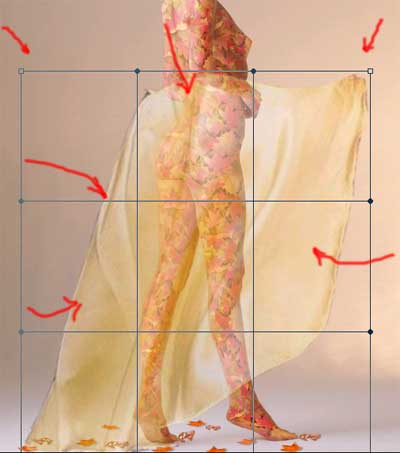
Скажу с разу, с первого раза не удается ее уложить так как нужно,
пришлось по несколько раз все повторять, деформировать, применять,
снова Ctrl+T деформация, опять применять, пока ткань не легла так как
нужно.

Тоже самое я проделала с накидкой за спиной и с кусочком ткани на
груди, к нему я применила еще и пластику (фильтр/ пластика), так как
ткань не хотела ложиться по груди.
Когда я
решила, что самое сложное уже позади, я взялась за листву, которая по
задумке должна была из рисунка на ткани превратиться в листву на полу.
Оказалось сложности только начинались!
5. Листва на шлейфе.
Так как я начала основательно, по урокам, заниматься фотошопом совсем
не давно, с 1-го августа этого года, то другого способа как это сделать
я не знала.
Поэтому мне пришлось по одному листочку выкладывать
на ткань и с помощью свободной трансформации придавать изгиб листа, как
у ткани.
Листке где-то на 20-ом, мне это поднадоело, но взяв себя в руки я все
же довыкладывала, как мне казалось тогда, до нужного количества.
Объединила все слои (касающиеся листочков) и к полученному слою листьев
применила слой-маску. Черной кистью, регулируя прозрачность и диаметр
кисти, добилась такого перехода.
Ну вот все почти готово.
На новом слое с помощью Пера (P) сделала окантовку внизу шлейфа и в
местах где ткань прилегает к телу (на бедрах и возле груди)
Ну вот и все работа готова.

Вроде постаралась рассказать все, что я делала.
Если кто-нибудь из Вас знает другие способы, как можно получить такой
же результат намного проще и быстрее, буду рада их услышать.
Очень
хочется отметить и то, что одна бы я наверное не справилась. Спасибо
подругам, которые свежим взглядом смотрели на ход работы и высказывали
свое мнение в процессе.
Огромное спасибо этому сайту и Зинаиде, за те знания, которые я здесь получила, и за то, что еще получу, а в этом я уверена.
Если у вас возникнут вопросы, пишите, я обязательно разъясню.
Спасибо всем, кто голосовал за меня!
